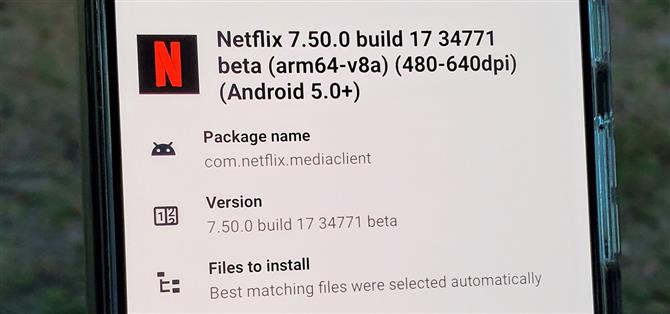Netflix propose officiellement depuis quelques temps son programme bêta via le Play Store. Pourtant, le problème auquel la plupart d’entre nous sont confrontés – la disponibilité de la version bêta est toujours rare. Sans avoir de la chance et décrocher une place bêta tôt lorsque les portes étaient ouvertes, vous ne pouviez pas faire grand-chose. Cependant, il existe maintenant une toute nouvelle méthode que vous pouvez utiliser pour charger l’application bêta de Netflix et participer au plaisir.
Étape 1: Télécharger APKMirror Installer
Cela peut être un peu compliqué quand il s’agit de charger de nouvelles applications en raison de la façon dont les ensembles d’applications sont gérés. Essentiellement, le fichier APK que la plupart d’entre nous ont l’habitude de voir est divisé en parties distinctes, qui comprennent l’application de base et ses ressources requises. Cela signifie que vous ne pouvez pas simplement installer l’application téléchargée en appuyant sur le bouton « Installer » comme vous le feriez avec des fichiers APK.
Comme il s’agit d’un scénario de cas unique, vous devrez installer une application pour gérer ces ensembles d’applications appelés APKMirror Installer depuis le Play Store. Tout cela était possible car APKMirror a créé un format de fichier spécifique (.apkm) pour permettre le regroupement d’applications, comme la version bêta de Netflix. Prenez l’application à partir du lien ci-dessous pour passer à l’étape suivante.
- Lien Play Store: APKMirror Installer

Étape 2: Téléchargez l’application Netflix Beta
Une fois que APKMirror est installé sur votre appareil, vous devez maintenant télécharger l’application bêta de Netflix afin de pouvoir tester les nouvelles fonctionnalités qu’ils préparent. Comme indiqué précédemment, le fichier ci-dessous est un fichier « .apkm », qui est le format spécialisé qui a été créé afin que vous puissiez charger de côté des applications qui utilisent des ensembles d’applications..
Ouvrez le lien ci-dessous dans le navigateur de votre téléphone, puis appuyez sur la dernière version avec le mot « beta » à la fin du titre. De là, faites défiler un peu et appuyez sur le numéro à côté de la variante avec l’architecture du processeur de votre téléphone (généralement arm64), puis enfin, cliquez sur « Télécharger le bundle APK ».
- Télécharger Netflix Beta pour Android (.apkm)



Étape 3: installez l’application Netflix Beta
Maintenant, vous devez aller de l’avant et ouvrir APKMirror Installer sur l’écran principal, appuyez sur « Parcourir les fichiers », puis appuyez sur « Autoriser » pour accorder la demande d’autorisation de stockage. À partir de l’écran d’installation principal après cela, vous devriez remarquer que l’un des fichiers APK ou APKM dans votre dossier « Télécharger » sera répertorié ici. Recherchez le fichier Netflix beta .apkm, appuyez dessus une fois, puis appuyez sur le bouton « Installer le package » pour continuer.



À partir de là, il ouvrira l’application et commencera les préparatifs, puis vous obtiendrez un aperçu rapide de ce qui est sur le point d’être installé. Vous pouvez modifier certains paramètres spécifiques, tels que le pack de langue qui sera utilisé, mais il détectera automatiquement les paramètres en fonction des informations de votre appareil. Vous utiliserez probablement les paramètres par défaut, puis appuyez sur le bouton « Regarder l’annonce et installer l’application » pour commencer le processus d’installation.


Cependant, avant que l’installation ne puisse réellement commencer, vous devrez accorder l’autorisation requise pour l’installation de « Sources inconnues ». Il s’agit d’une fonctionnalité introduite depuis longtemps par Android pour vous aider à contrôler les applications qui ont accès à votre stockage, ce qui est essentiel pour la sécurité de votre appareil. Activez le commutateur « Autoriser à partir de cette source », puis appuyez sur la flèche de retour pour revenir à l’écran précédent.


Vous devrez peut-être appuyer à nouveau sur le bouton « Regarder l’annonce et installer l’application » si l’application se ferme lorsque vous appuyez sur la flèche de retour. Vous allez maintenant être accueilli par une annonce vidéo que vous ne pouvez pas ignorer, ce qui signifie que vous devrez attendre la fin. Une fois la lecture de l’annonce vidéo terminée, appuyez sur le bouton « X » dans le coin supérieur pour continuer..


Enfin, vous êtes arrivé au point où il commencera à traiter votre fichier APKMF Netflix pour l’installation. Lorsque le message d’invite apparaît, appuyez sur « Installer » pour commencer. Une fois l’installation terminée, vous pouvez soit cliquer sur le bouton « Ouvrir l’application » pour lancer Netflix à droite, soit sur « Fermer » pour revenir à l’écran d’installation précédent..



Le processus d’installation des fichiers APKM est vraiment assez simple, mais avoir à regarder une annonce vidéo avant de pouvoir installer quoi que ce soit est une sorte de déception. Espérons que cela change à l’avenir! Vous devez noter que vous devrez charger la version bêta de Netflix en utilisant la même méthode à chaque mise à jour. Si vous prévoyez de rester à jour avec la version bêta, Netflix publie très fréquemment de nouvelles versions, alors gardez cela à l’esprit.
Note finale
Maintenant que vous savez comment charger la version bêta de Netflix via APKMirror Installer, vous pouvez faire quelque chose pour gagner un peu plus de temps à l’avenir. Après avoir téléchargé le fichier APKM à partir du navigateur sur votre appareil Android, vous pouvez l’ouvrir directement avec APKMirror Installer pour passer directement à la section « Regarder l’annonce et installer l’application ». Cela pourrait être utile car Netflix publie de nombreuses versions bêta.
Vous voulez aider à prendre en charge Android How et obtenir beaucoup sur une nouvelle technologie douce? Découvrez toutes les offres sur la nouvelle boutique Android.
Photo de couverture et captures d’écran par Stephen Perkins / Android How